win7纯净版自带的输入法怎么删除
摘要:不少使用win7纯净版的朋友都觉得,自己的系统会带上一两个输入法,但是又不是自己常用的,那怎么办呢?win7纯净版的自带输入法可以删除吗?下...
不少使用win7纯净版的朋友都觉得,自己的系统会带上一两个输入法,但是又不是自己常用的,那怎么办呢?win7纯净版的自带输入法可以删除吗?下面我们就来解决这个问题。
1.使用鼠标右键点击ghost win7桌面右下角的CH图标,这个时候会弹出一个右键菜单,点击弹出菜单之上的设置按钮。
2.这个时候win7纯净版弹出了文本服务和输入语言对话框,在这个对话框的下方可以看到系统之中存在的键盘和输入法选项。
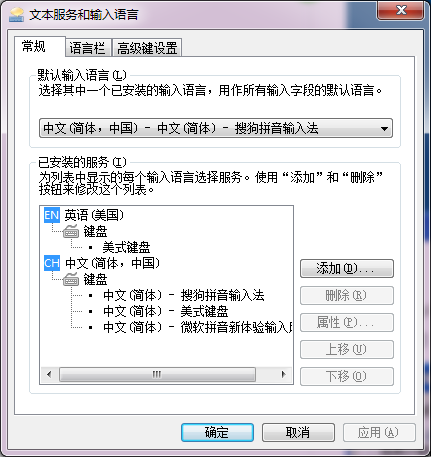
3.选中下图之中出现的微软拼音新体验输入法,这个时候我们应当可以看到左侧之中的删除按钮激活了。
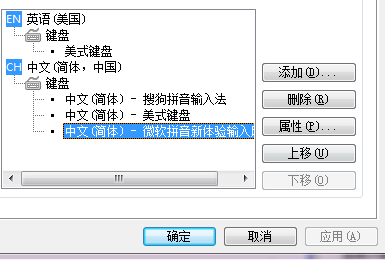
4.选中输入法之后点击删除按钮,没有询问,操作系统会立即删除输入法。
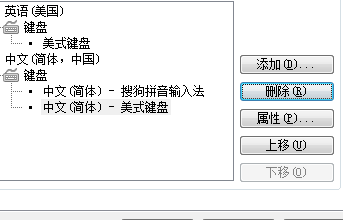
需要注意的一点就是这个删除并不是卸载,只不过是在操作系统当前可用的输入法项目之中把我们选中的输入法删除了。实际输入法依然存在于win7 32位系统之中,只不过是在切换输入法的时候不会出现了而已。
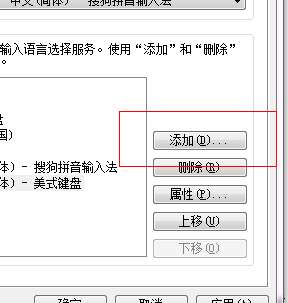
【win7纯净版自带的输入法怎么删除】相关文章:
上一篇:
win7缩略图预览功失效了怎么办?
